Keynote
Uživatelská příručka pro Keynote pro Mac
- Vítejte!
-
- Prezentace na Macu
- Prezentace na samostatném monitoru
- Přehrávání prezentací na Macu přes internet
- Použití dálkového ovladače
- Přehrávání prezentací s více prezentujícími
- Automatické nebo interaktivní přehrávání prezentací
- Přidání a zobrazení poznámek prezentujícího
- Vyzkoušení na Macu
- Zaznamenání prezentací
-
- Použití iCloud Drivu v Keynote
- Export do formátu PowerPoint nebo jiného souborového formátu
- Zmenšení souboru prezentace
- Uložení velké prezentace jako souboru balíčku
- Obnovení starší verze prezentace
- Přesunutí prezentace
- Smazání prezentace
- Ochrana prezentace heslem
- Zamknutí prezentace
- Vytváření a správa vlastních motivů
- Copyright

Přidání tučného písma, kurzívy, podtržení nebo přeškrtnutí do textu v aplikaci Keynote na Macu
Vyberte text, který chcete změnit.
Chcete-li změnit veškerý text v textovém rámečku nebo buňce tabulky, vyberte textový rámeček nebo buňku tabulky.
Na bočním panelu Formát
 klikněte na kartu Text a poté na tlačítko Styl poblíž horního okraje bočního panelu.
klikněte na kartu Text a poté na tlačítko Styl poblíž horního okraje bočního panelu.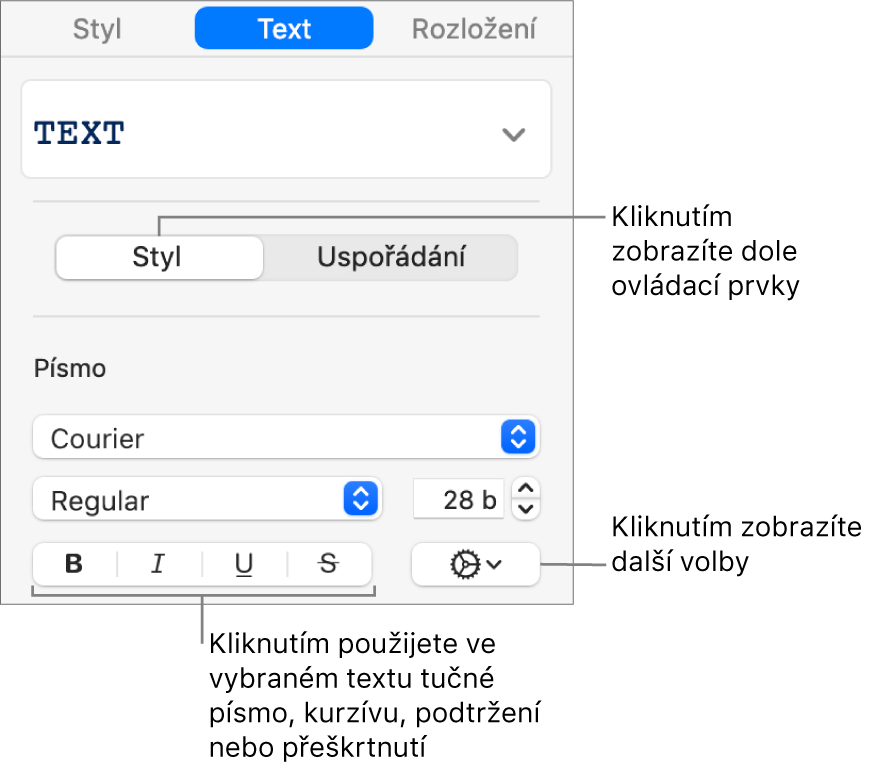
Klikněte na příslušná formátovací tlačítka v sekci Písmo.
Chcete-li některý formát odstranit, klikněte na jeho tlačítko ještě jednou.
Pokud jsou pro písmo, které používáte, k dispozici další styly (například tenká nebo zúžená varianta), můžete jeden z nich vybrat po kliknutí na místní nabídku nad tlačítky.
Tip: Pro rychlé použití tučného písma, kurzívy, podtržení a dalších stylů znaků v textu můžete nastavit klávesové zkratky.
Děkujeme za zpětnou vazbu.